Como copiar facilmente tabelas do Perplexity AI: O guia definitivo

Se você já teve dificuldades para copiar tabelas do Perplexity AI e se deparou com problemas frustrantes, este guia é para você. Neste artigo, ensinaremos vários métodos simples para tornar esse processo fácil e agradável.
O que é o Perplexity.ai e como funciona?
Perplexity é um motor de busca alimentado por inteligência artificial que combina processamento de linguagem natural (NLP) com aprendizado de máquina para fornecer aos usuários respostas precisas e em tempo real para suas consultas. Ele funciona de maneira semelhante a um chatbot, oferecendo uma interface parecida com a do Chat GPT. No entanto, após você inserir uma consulta, ele não o bombardeia com links; em vez disso, extrai informações de várias fontes e responde diretamente às suas perguntas de maneira conversacional, com citações incluídas. Quando você precisa acessar rapidamente dados estruturados sobre um tópico, o Perplexity é um assistente poderoso, mais eficiente do que procurar uma por uma nas páginas da web. Ao contrário dos motores de busca tradicionais, ele oferece uma maneira mais inteligente de recuperar dados, permitindo que os usuários gerem tabelas diretamente de suas pesquisas.
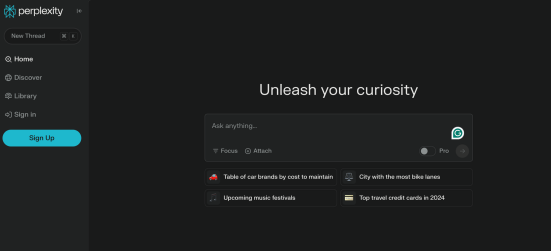
Guia passo a passo: Como copiar tabelas do Perplexity AI?
Passo 1: Gerar a tabela
Primeiro, você precisa indicar ao Perplexity AI que ele deve gerar uma tabela. Ao inserir sua consulta, inclua frases como "formate este conteúdo como uma tabela" ou "mostre esses dados em formato de tabela". O Perplexity AI organizará o conteúdo relevante e o apresentará em formato de tabela.
Passo 2: Selecionar a tabela
Uma vez que o Perplexity AI tenha gerado a tabela, o próximo passo é selecioná-la. Para fazer isso, clique e mantenha pressionada uma área em branco perto da tabela e, em seguida, arraste sobre o conteúdo da tabela. Essa ação destacará toda a tabela. Antes de passar para o próximo passo, certifique-se de que todos os dados da tabela estejam selecionados.
Passo 3: Copiar a tabela
Após destacar a tabela, você pode copiá-la. Existem duas maneiras principais de fazer isso:
- Atalho de teclado: Clique com o botão direito na área destacada e selecione "Copiar" ou use o atalho de teclado (Ctrl+C no Windows ou Command+C no Mac).
- Método de clique direito: Alternativamente, clique com o botão direito na tabela destacada e selecione a opção "Copiar" no menu de contexto.
Passo 4: Colar a tabela no documento desejado (opcional)
- Abrir um aplicativo de planilha: Abra um programa como Microsoft Excel, Google Sheets ou qualquer outra ferramenta de planilha.
- Colar a tabela: Clique na primeira célula onde deseja inserir a tabela e cole o conteúdo (Ctrl+V no Windows ou Command+V no Mac). A tabela deve ser preenchida automaticamente nas células correspondentes.
- Formatar a tabela: Ajuste o formato conforme necessário. Às vezes, durante o processo de cópia, o alinhamento ou a estrutura dos dados pode requerer pequenos ajustes para corresponder ao formato da tabela original. A tabela deve ser exibida em seu formato completo, pronta para mais edições ou análises.
Passo 5: Integrar a tabela ao seu conteúdo
- Copiar da planilha: Se você colou a tabela na planilha, agora pode copiá-la novamente para usá-la em seu conteúdo. Selecione toda a tabela na planilha, clique com o botão direito e selecione "Copiar".
- Colar no editor de conteúdo: Navegue até o seu editor de conteúdo (como Microsoft Word, Google Docs ou um CMS de blog). Coloque o cursor na posição onde deseja que a tabela apareça e cole o conteúdo (Ctrl+V ou Command+V). A maioria dos editores de conteúdo modernos manterá o formato da tabela, mas você pode precisar fazer alguns ajustes menores para obter a melhor aparência.
Passo 6: Ajustes manuais e otimização de SEO
- Verificar o formato: Certifique-se de que a tabela esteja formatada corretamente no conteúdo. Ajuste o espaçamento, as bordas ou o alinhamento das células para que fique visualmente atraente e fácil de ler.
- Adicionar texto alternativo: Se você incorporou a tabela como uma imagem, adicione texto alternativo para SEO. Descreva claramente o conteúdo da tabela para melhorar a acessibilidade e a visibilidade nos motores de busca.
- Melhorar o SEO: Adicione palavras-chave e meta-descrições relevantes relacionadas ao seu conteúdo. Certifique-se de que a tabela melhore a experiência do usuário, fornecendo informações valiosas que correspondam à intenção de busca.
Passo 7: Verificar e publicar
Revise cuidadosamente os dados na tabela para garantir que o formato esteja correto. Qualquer erro pode levar a mal-entendidos para os leitores e afetar a credibilidade do seu conteúdo. Quando estiver satisfeito com a tabela e todo o texto, você pode publicá-lo! Certifique-se de que a tabela traga valor aos leitores e complemente bem o texto ao redor.
Como copiar tabelas em formato HTML do Perplexity AI
Se o método anterior não funcionar, você pode tentar copiar a tabela em formato HTML. Veja como:
- Gerar a tabela no Perplexity AI: O primeiro passo é gerar a tabela. Você pode começar com uma consulta e, em seguida, solicitar os dados no formato de tabela. O Perplexity AI organizará os dados e os apresentará em uma tabela estruturada.
- Converter a tabela para o formato HTML: Assim que a tabela aparecer no Perplexity AI, você pode pedir que ela a converta diretamente para formato HTML. Você pode perguntar: “Por favor, converta esta tabela para o formato HTML.” Em breve, o Perplexity AI fornecerá o código HTML.
- Utilizar o código da tabela HTML: Uma vez que você receba o código HTML, pode colá-lo diretamente no código do seu site, postagem de blog ou qualquer projeto que suporte HTML. Se desejar personalizar ainda mais (como ajustar o estilo ou adicionar CSS), você pode fazer isso modificando o código.
Problemas comuns
Embora copiar tabelas do Perplexity AI geralmente seja simples, você pode enfrentar alguns problemas:
- Problemas de formatação: Se a tabela não colar corretamente, especialmente ao colar no Excel ou Google Sheets, considere usar a função de "colar especial" para fazer coincidir os formatos. Isso normalmente resolve problemas de alinhamento de colunas ou linhas.
- Tabela incompleta: Às vezes, a tabela pode ser muito grande ou complexa, o que causa uma cópia incompleta. Nesses casos, tente copiar a tabela em segmentos ou simplifique sua consulta de dados.
Conclusão
Em resumo, copiar tabelas do Perplexity AI e integrá-las ao seu conteúdo é um processo simples que exige apenas alguns passos cuidadosos para garantir precisão e apresentação ideal. Ao seguir os procedimentos descritos (pesquisa, copiar, colar e formatar a tabela), você pode aproveitar efetivamente dados valiosos para melhorar seu conteúdo. Experimente o XXAI hoje mesmo e descubra nossos planos e pacotes!